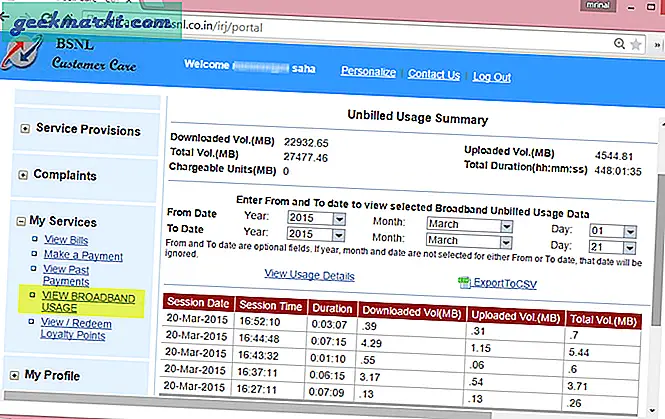ฉันทำ YouTube มา 7 ปีแล้วและในขณะที่มีผู้ติดตาม 0-250,000 คนฉันได้ใช้ซอฟต์แวร์ตัดต่อวิดีโอหลายตัว ฉันเริ่มต้นด้วยโปรแกรมสร้างภาพยนตร์ Windows ฟรีจากนั้นลองใช้โปรแกรมระดับกลางสองสามอย่างเช่น Power Director, Sony Vegas และในที่สุดเมื่อฉันได้ Mac แล้วฉันก็ตัดสิน Final Cut Pro
ดังนั้นทุกอย่างในบทความนี้มาจากประสบการณ์ของฉันในการใช้โปรแกรมตัดต่อวิดีโอแต่ละรายการเป็นเวลาหลายปี อย่างไรก็ตามหากคุณกำลังมองหาคำแนะนำเชิงลึกคุณควรข้ามบทความนี้ไป ที่นี่ฉันจะเขียนเพิ่มเติมเกี่ยวกับการทำงานโดยรวมของโปรแกรมตัดต่อวิดีโอ - คุณควรเลือกแบบไหน หากคุณต้องการดูว่าโปรแกรมตัดต่อวิดีโอรองรับรูปแบบและตัวแปลงสัญญาณแบบใดคุณสามารถตรวจสอบแผ่นข้อมูลจำเพาะบนเว็บไซต์ได้ตลอดเวลา
ในกรณีที่คุณรีบและไม่มีเวลาอ่านบทความทั้งหมดให้ดูวิดีโอต่อไปนี้เกี่ยวกับซอฟต์แวร์ตัดต่อวิดีโอที่ดีที่สุดสำหรับ YouTube
ที่เกี่ยวข้อง:8 สถานที่ค้นหาเพลงฟรีสำหรับวิดีโอ YouTube
อันดับโปรแกรมตัดต่อวิดีโอ
ตอนนี้เมื่อพูดถึงการตัดต่อวิดีโอผู้คนต่างมีความต้องการที่แตกต่างกัน บางคนก็แค่อยากจะรวมคลิปไม่กี่คลิปแล้วเรียกว่าวันละ ในขณะที่คนอื่น ๆ ต้องการการควบคุมทั้งหมดในกระบวนการแก้ไขเช่นการแก้ไขสีขั้นสูงไทม์ไลน์แม่เหล็กแป้นพิมพ์ลัดคีย์โครม่า ฯลฯ
ดังนั้นเพื่อให้ง่ายขึ้นฉันจึงแบ่งวิดีโอนี้ออกเป็น 3 ส่วน
ซอฟต์แวร์ตัดต่อวิดีโอระดับเริ่มต้น - สิ่งที่คุณทำได้มากที่สุดคือ - รวมหรือแยกสองคลิปเพิ่มเพลงประกอบและวิดีโอแอนิเมชันเล็กน้อย สำหรับผู้ที่ต้องการสร้างสไลด์โชว์ขั้นพื้นฐาน คุณสามารถเรียกใช้ซอฟต์แวร์นี้บนคอมพิวเตอร์ระดับเริ่มต้นหรือแม้แต่โน้ตบุ๊กได้เกือบทุกเครื่อง
ซอฟต์แวร์ตัดต่อวิดีโอระดับกลาง - ซึ่งคุณสามารถทำได้มากกว่าการรวมคลิปสองคลิปเข้าด้วยกัน เช่นภาพเคลื่อนไหวข้อความการเปลี่ยนแปลงที่ยอดเยี่ยมและการสนับสนุนเลเยอร์ นี่เป็นสิ่งที่ดีสำหรับผู้ที่กำลังมองหาโปรแกรมตัดต่อวิดีโอที่ดีสำหรับ YouTube แม้ว่าคุณจะต้องมีแล็ปท็อปหรือคอมพิวเตอร์ระดับกลางเพื่อให้โปรแกรมนี้ทำงานได้อย่างราบรื่น
ซอฟต์แวร์ตัดต่อวิดีโอขั้นสูง - โปรแกรมตัดต่อวิดีโอเหล่านี้มีประสิทธิภาพและเสถียรเพียงพอสำหรับการสร้างภาพยนตร์ทั้งเรื่อง พวกเขามีคุณสมบัติทุกอย่างที่คุณต้องการจากซอฟต์แวร์ตัดต่อวิดีโอ แต่สิทธิพิเศษเหล่านี้มักจะมาพร้อมกับราคาที่สูงชันและเส้นโค้งการเรียนรู้เล็กน้อย
ดังนั้นเรามาลองเลือกซอฟต์แวร์ตัดต่อวิดีโอที่ดีที่สุดจากแต่ละหมวดหมู่
ที่เกี่ยวข้อง:วิธีเชื่อมต่อไมค์ USB กับสมาร์ทโฟนสำหรับการบันทึกวิดีโอ
ซอฟต์แวร์ตัดต่อวิดีโอระดับเริ่มต้น
Window Movie Maker ยังใช้งานได้หรือไม่
บล็อกเทคโนโลยีจำนวนมากบนอินเทอร์เน็ตยังคงแนะนำให้ Windows Movie Maker เป็นโปรแกรมตัดต่อวิดีโอที่ดีที่สุดสำหรับผู้เริ่มต้น แต่น่าเสียดายที่วันเวลาเหล่านั้นหายไปแล้ว ในปี 2017 Microsoft ไม่เพียงยุติการสนับสนุน Movie Maker แต่ยังไม่มีให้ดาวน์โหลดอีกต่อไป และใช่ฉันลองดาวน์โหลดจากแหล่งอื่นด้วยซ้ำ แต่ก็ไม่ได้ผล
1. ช็อตคัท
เป็นทางเลือกที่ใกล้เคียงที่สุดสำหรับ Windows Movie Maker แต่แตกต่างจากโปรแกรมสร้างภาพยนตร์ที่ใช้งานได้กับ Windows เท่านั้น shotcut ยังใช้งานได้กับ Mac และ Linux
แต่จะดีแค่ไหน?
ฉันได้ทดสอบแอปนี้บน Windows แล้วดังนั้นฉันจะพูดถึงเรื่องนี้เท่านั้น แต่โดยรวมแล้วแอปนั้นดี ในครั้งแรกที่คุณเปิดแอปจะมีหน้าต่างหน้าจอขนาดใหญ่เพียงหน้าต่างเดียว ไม่มีตัวเลือกไทม์ไลน์หรือไลบรารี แต่หลังจากดูวิดีโอแนะนำสองสามรายการฉันก็สามารถทำให้มันใช้งานได้
เช่นเดียวกับซอฟต์แวร์ตัดต่อวิดีโอทั่วไปในช็อตคัทขั้นแรกคุณนำเข้าคลิปของคุณโดยการลากและวางลงในไลบรารีของคุณจากนั้นย้ายไปยังไทม์ไลน์ของคุณ มีตัวเลือกพื้นฐานเช่นการตัดแต่งและการเชื่อมต่อสองคลิป คุณยังสามารถเปลี่ยนความเร็วในการเล่นเพิ่มเลเยอร์ (ไม่รองรับใน Windows Movie Maker) เพลงประกอบหรือเสียงพากย์และการเปลี่ยนข้อความบางอย่าง
ราคา - ฟรี
แพลตฟอร์ม - Windows, Mac, Linux
ดาวน์โหลด Shotcut

2. iMovie
หากคุณร่ำรวยพอที่จะมี MacBook หรือ iMac ก็ไม่ต้องมองหาที่ไหนไกลนอกจาก iMovie เป็นโปรแกรมตัดต่อวิดีโอฟรีที่ติดตั้งมาพร้อมกับ MacOS ของคุณ สิ่งที่ดีที่สุดเกี่ยวกับ iMovie ก็คือมันใช้งานง่ายมากซึ่งแม้แต่คนที่มีความรู้ทางคอมพิวเตอร์พอสมควรก็สามารถเข้าใจคุณสมบัติทั้งหมดของ iMovie ได้ภายในเวลาไม่ถึง 30 นาที
เมื่อคุณเปิดแอปครั้งแรกระบบจะถามคุณว่าคุณต้องการสร้างภาพยนตร์จากเทมเพลตที่สร้างไว้ล่วงหน้าหรือทำทุกอย่างตั้งแต่ต้น ในตัวเลือกแรกคุณเพียงแค่ลากและวางไฟล์ของคุณแล้ว iMovie จะดูแลทุกอย่างตั้งแต่การเปลี่ยนไปจนถึงเพลงทุกอย่าง แต่ส่วนใหญ่คุณต้องการเริ่มต้นด้วยตัวเลือกที่สองนั่นคือไม่มีธีม
หากคุณค้นหาคำว่า ‘วิธีแก้ไขวิดีโอ youtubeบน YouTube คุณจะพบกับผู้ใช้ YouTube ยอดนิยมมากมายที่มีผู้ติดตามหลายล้านคนที่ยังคงใช้ iMovie ในการทำงานทั้งหมด ดังนั้นจึงปลอดภัยที่จะกล่าวว่า iMovie มีคุณสมบัติพื้นฐานทั้งหมดที่คุณคาดหวังได้จากโปรแกรมตัดต่อวิดีโอ ฉันสามารถใส่ iMovie ลงในซอฟต์แวร์ตัดต่อวิดีโอระดับกลางได้ด้วย
อย่างไรก็ตามมีข้อบกพร่องเล็กน้อยประการหนึ่งใช้ได้เฉพาะกับ Mac ไม่มีวิธีใดที่จะใช้งานได้บน Windows และประการที่สองเนื่องจากเป็น Mac ที่เหมาะสมจึงไม่สามารถใช้งานได้ดีกับรูปแบบเสียง / วิดีโอทั้งหมด ตัวอย่างเช่นคุณไม่สามารถนำเข้าไฟล์. avi ใน iMovie ได้โดยตรง
ราคา - ฟรี
แพลตฟอร์ม - Mac เท่านั้น
ดาวน์โหลด iMovie
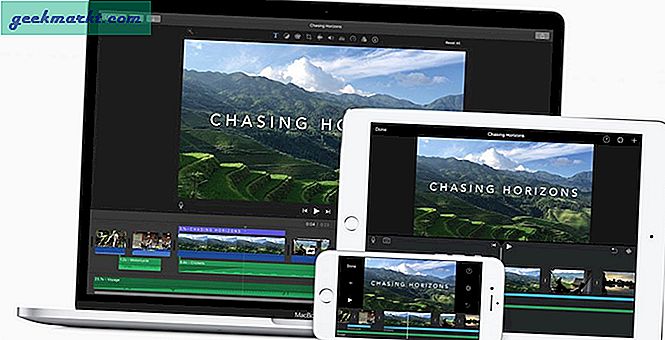
ซอฟต์แวร์ตัดต่อวิดีโอระดับกลาง
3. Movavi
ฉันเห็นว่า Movavi เป็นช็อตคัตเวอร์ชันที่สวยงาม เหตุผลที่ฉันใช้คำว่า ขัด นั่นคือไม่เหมือนกับช็อตคัท Movavi นั้นใช้งานง่ายกว่าเล็กน้อยมีคุณสมบัติมากกว่าและมาพร้อมกับราคา 40 เหรียญ
ฉันได้ทำวิดีโอโดยละเอียดเกี่ยวกับ Movavi แล้วดังนั้นฉันจะไม่อธิบายคุณสมบัติในเชิงลึก แต่สิ่งที่ฉันชอบมากเกี่ยวกับแอพนี้คือมันมีอินเทอร์เฟซที่เรียบง่ายพร้อมคุณสมบัติขั้นสูงเช่นภาพเคลื่อนไหวข้อความสมัยใหม่การเปลี่ยนคีย์โครม่าความเร็วในการเล่น ฯลฯ
สิ่งเดียวที่ฉันร้องเรียนกับ Movavi คือไม่มีตัวเลือกในการนำเข้าสื่อในห้องสมุด ดังนั้นทุกสิ่งที่คุณนำเข้าจะเข้าสู่ไทม์ไลน์ของคุณโดยตรงซึ่งทำให้ยากต่อการทำงานกับโปรเจ็กต์ขนาดใหญ่
โดยรวมแล้วหากคุณต้องการโปรแกรมตัดต่อวิดีโอที่เหมาะสมกับงบประมาณ Movavi เป็นส่วนผสมที่ดีระหว่างความเรียบง่ายและคุณสมบัติต่างๆ
ราคา - ฟรี
แพลตฟอร์ม - Windows, Mac
ดาวน์โหลด Movavi ($ 40 / ทดลองใช้ฟรี 7 วัน)
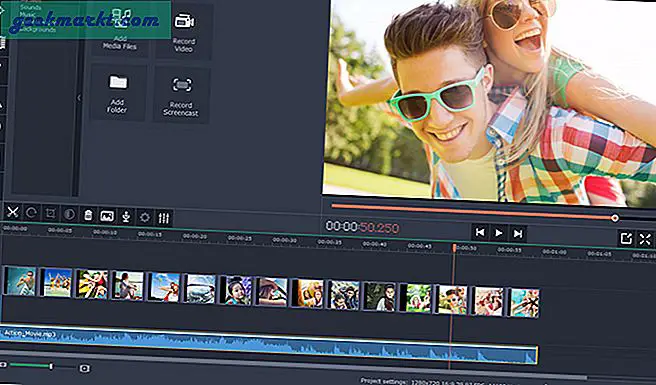
4. ฟิล์มอรา
หากคุณต้องการโปรแกรมตัดต่อวิดีโอที่ทรงพลังกว่านั้นก็ควรใช้ Movavi ให้ลองใช้ FilmoraGo เมื่อพูดถึงคุณสมบัติมันค่อนข้างเหมือนกับ Movavi แต่ในขณะที่ใช้ซอฟต์แวร์รู้สึกว่ามีประสิทธิภาพมากกว่า Movavi
มันมาพร้อมกับคุณสมบัติพื้นฐานทั้งหมดเช่นไทม์ไลน์ - แม่เหล็ก, ตัด, ตัด, การเปลี่ยนและเอฟเฟกต์ ฯลฯ ส่วนที่ดีที่สุดเกี่ยวกับการใช้ Filmora 9 คือคุณสามารถใช้คุณสมบัติทั้งหมดของซอฟต์แวร์ได้ฟรี แต่วิดีโอที่แสดงผลนั้นมี ลายน้ำที่คุณสามารถลบได้ด้วยใบอนุญาต $ 59
ราคา - ทดสอบลายน้ำฟรี
แพลตฟอร์ม - Windows เท่านั้น
ดาวน์โหลด Filmora ($ 59 / ทดลองใช้ฟรี)

5. PowerDirector
หากคุณต้องการโปรแกรมตัดต่อวิดีโอที่ทรงพลังกว่านั้นก็ควรใช้ Movavi ให้ลองใช้ PowerDirector มีให้บริการสำหรับ Windows เท่านั้น (ขออภัยผู้ใช้ Mac) และมีราคาประมาณ $ 70 หลังจากส่วนลด
ฉันใช้ PowerDirector เป็นเวลา 2 ปีเต็มก่อนที่จะเปลี่ยนมาใช้ macOS และถ้าฉันจำได้ว่าผู้ใช้ YouTube ยอดนิยมหลายคนเช่น Tim Scholfield ยังคงใช้ Power Director อยู่จนถึงทุกวันนี้
PowerDirector มีคุณสมบัติขั้นสูงทั้งหมดที่คุณต้องการ ชอบ - ตัดแต่งตัดเข้าร่วมรองรับเลเยอร์แอนิเมชั่นเอฟเฟกต์วิดีโอ ฯลฯ คุณตั้งชื่อและ PowerDirector ก็มี เมื่อเร็ว ๆ นี้พวกเขายังได้เพิ่มการรองรับวิดีโอ 360 และ 4k ซึ่งโปรแกรมตัดต่อวิดีโอส่วนใหญ่ในหมวดหมู่นี้ไม่ทำ
โดยรวมแล้วหากคุณรอคอยที่จะลงทุนในโปรแกรมตัดต่อวิดีโอระยะยาวซึ่งง่ายต่อการเรียนรู้มีคุณสมบัติพื้นฐานทั้งหมดและไม่ต้องการระบบที่มีประสิทธิภาพสูง PowerDirector ก็มีเหตุผล
ราคา - ฟรี
แพลตฟอร์ม - Windows เท่านั้น
ดาวน์โหลด PowerDirector ($ 70 / ทดลองใช้ฟรี 30 วัน)
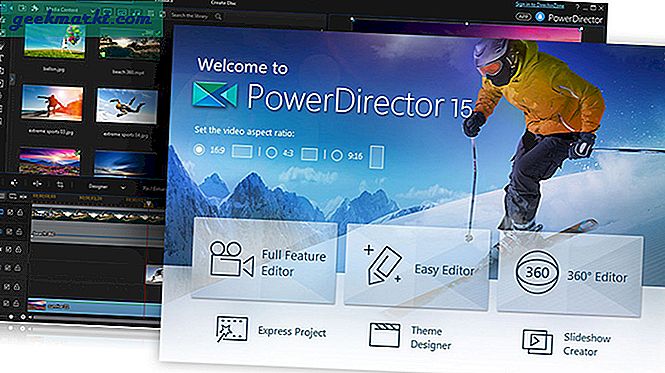
6. DaVinci Resolve 12.5 โดย Blackmagic
ตามจริงแล้วฉันไม่ได้ใช้ DaVinci Resolve อย่างละเอียดเนื่องจากเปิดตัวหลังจากที่ฉันได้ใช้ Final Cut Pro บน Mac ในที่สุด แต่ฉันได้ทดสอบกับวิดีโอ YouTube ของฉันเพียงไม่กี่รายการและวิดีโอนั้นก็ใช้ได้ดี
Da Vinci fix เป็นเหมือนความฝันที่เป็นจริงสำหรับนักตัดต่อวิดีโอที่ต้องการโปรแกรมตัดต่อวิดีโอที่มีประสิทธิภาพฟรี โปรแกรมนี้มีประสิทธิภาพและมีคุณสมบัติมากมายกว่า PowerDirector และยังสามารถใช้ได้กับทั้ง Windows และ macOS ฟรี
แล้วการเล่นที่นี่คืออะไร?
ประการหนึ่ง Da Vinci Resolve ถูกสร้างขึ้นสำหรับการตัดต่อวิดีโอระดับมืออาชีพซึ่งเป็นเหตุผลว่าทำไมจึงต้องใช้ระบบที่มีประสิทธิภาพในการทำงาน แม้แต่พีซี Windows ที่ทรงพลังพอสมควร (พร้อม RAM 8GB, i5 และการ์ดแสดงผลเฉพาะ) ก็ยังไม่ทรงพลังเพียงพอสำหรับ DaVinci Resolve โปรแกรมหยุดทำงานสองสามครั้งและการแสดงผลใช้เวลานาน
เมื่อพูดถึงคุณสมบัติ Da Vinci fix มีคุณสมบัติขั้นสูงทั้งหมดที่คุณต้องการในโปรแกรมตัดต่อวิดีโอ พวกเขาค่อนข้างหนักในส่วนการแก้ไขสีเนื่องจากมีตัวเลือกแยกต่างหากสำหรับสิ่งนี้
แต่แล้วเราจะรับโปรแกรมตัดต่อวิดีโอระดับมืออาชีพฟรีได้อย่างไร? สิ่งที่จับได้คืออะไร?
ก่อนอื่นแอพนี้คือ freemium เวอร์ชันล่าสุดคือ Da Vinci Resolve 14 ซึ่งจ่ายเงินอย่างไรก็ตาม Da Vince แก้ปัญหา 12 ได้ฟรีและมีคุณลักษณะเกือบทุกอย่างที่คุณจะได้รับในแบบชำระเงิน
เหตุผลที่พวกเขาเสนอโปรแกรมตัดต่อวิดีโอที่มั่นคงฟรีเป็นเพราะพวกเขาต้องการแข่งขันกับผู้เล่นรายใหญ่เช่น After Effects และ Final Cut Pro และก่อนที่จะทำเช่นนั้นพวกเขาต้องมีฐานผู้ใช้ที่ดีก่อน โดยเฉพาะอย่างยิ่งนักเรียนที่มีความเต็มใจที่จะเรียนรู้โปรแกรมนี้ เป็นเหตุผลว่าทำไม Adobe จึงยอมรับการละเมิดลิขสิทธิ์ของ Photoshop ได้ ปล่อยฟรีตอนนี้และสร้างรายได้จากองค์กรในภายหลัง
แต่อย่างไรก็ตามประเด็นของฉันคือหากคุณกำลังมองหาโปรแกรมตัดต่อวิดีโอที่มีประสิทธิภาพฟรี Da Vinci Resolve เป็นทางออกที่ดีที่สุดของคุณ แต่อย่าลืมว่าคุณต้องมีระบบที่มีประสิทธิภาพเพื่อเรียกใช้โปรแกรมนี้
ราคา - ฟรี
แพลตฟอร์ม - Windows, Mac, Linux
จะดาวน์โหลด Da Vinci Resolve ฟรีได้อย่างไร?
อย่างที่ฉันพูดไป Da Vinci Resolve เวอร์ชัน 12 เท่านั้นที่ให้บริการฟรีและการค้นหามันไม่ใช่เรื่องง่าย หากคุณมี Mac คุณจะได้รับ DaVinci Resolve 12.5.6 จาก iTunes (ฟรี) หรือสำหรับ Windows และ Linux ตรงไปที่เว็บไซต์อย่างเป็นทางการเลื่อนลงไปที่ด้านล่างและมองหา DaVinci Resolve 12.5 ควรเป็น ฟรี. คุณอาจต้องกรอกที่อยู่อีเมลของคุณก่อนที่จะดาวน์โหลดซึ่งเป็นเรื่องที่ยุติธรรมในความคิดของฉัน

ซอฟต์แวร์ตัดต่อวิดีโอขั้นสูง
7. Adobe Premiere Pro
Adobe Premiere เป็นมาตรฐานโดยพฤตินัยสำหรับการตัดต่อวิดีโอ โปรแกรมตัดต่อวิดีโอขั้นสูงเกือบทุกตัวที่ทำงานบนสภาพแวดล้อม Windows ใช้ Adobe Premiere Pro สำหรับความต้องการในการแก้ไข
แม้ว่าโปรแกรมจะมีให้ใช้งานทั้ง Window และ Mac แต่ฉันไม่พบว่าโปรแกรมนี้เหมาะสำหรับเวอร์ชัน Mac และยังมีราคาแพงอีกด้วย ด้วยชุดสร้างสรรค์ Adobe Premiere Pro มีราคาประมาณ $ 240 / ปี (ราคาสูงเกินไป)
ตอนนี้มีฟีเจอร์หลายพันรายการใน Premiere Pro และไม่มีประเด็นที่จะต้องพูดถึงเพราะถ้าสิ่งนั้นมีอยู่มันอาจมีอยู่แล้วใน Premiere Pro แต่โดยส่วนตัวแล้วฉันพบว่า Adobe Premiere Pro ไม่ได้ใช้งานง่าย
โดยส่วนตัวแล้วฉันเชื่อว่า Final Cut ดีกว่า Adobe Premiere Pro อย่างไรก็ตามโปรแกรมตัดต่อวิดีโอทั้งสองนี้มีเป้าหมาย 2 ตลาดที่แยกจากกันทั้งหมด อีกสักครู่เราจะมาที่ FCP แต่สำหรับ Premiere Pro มี 2 เหตุผลหลักที่คุณต้องการเรียนรู้
- ช่วยให้คุณควบคุมแต่ละเฟรมได้มากขึ้นเมื่อเราเห็นช่องทางทฤษฎีในเกม
- หากคุณมีแผนที่จะอยู่ในระบบนิเวศของ Adobe เช่น Illustrator และ After Effects เป็นต้นเนื่องจากคุณสามารถนำเข้าไฟล์โครงการจาก After Effects ไปยัง Premiere Pro ได้โดยตรง
ราคา - 240 $ / ปี
แพลตฟอร์ม - Windows, Mac
ดาวน์โหลด Adobe Premiere Pro (ทดลองใช้ฟรี 30 วัน)

8. Final Cut Pro X
ผู้คนจำนวนมากถามหาระบบตัดต่อวิดีโอของฉันในความคิดเห็นของ YouTube และก็คือ Final Cut Pro ฉันใช้ FCP ในช่วง 2 ปีที่ผ่านมาและไม่มีแผนที่จะเปลี่ยนเมื่อใดก็ได้ในเร็ว ๆ นี้ ฉันสามารถดำเนินการต่อไปได้ด้วยคุณสมบัติของมัน แต่เหตุผลที่แท้จริงว่าทำไมผู้สร้างถึงเลือก FCP มากกว่าสิ่งอื่นคือเวลาในการเรนเดอร์ การเพิ่มประสิทธิภาพฮาร์ดแวร์และซอฟต์แวร์นั้นดีมากจนทุกอย่างทำงานเหมือนเนย ไม่มีแม้แต่ตัวเลือกบันทึกโครงการเนื่องจากบันทึกทุกอย่างโดยอัตโนมัติ
ที่กล่าวว่าหากคุณมี macOS และกำลังมองหาโปรแกรมตัดต่อวิดีโอระยะยาว hen FCP เป็นโปรแกรมที่ดีที่สุดสำหรับการตัดต่อวิดีโอที่คมชัด แต่เรียบง่าย นอกจากนี้ยังมีราคาถูกกว่า Premiere Pro มากและราคาเพียง $ 300 ตลอดอายุการใช้งาน
ราคา - ค่าธรรมเนียมครั้งเดียว 300 $
แพลตฟอร์ม - Mac เท่านั้น
ดาวน์โหลด Final Cut Pro (ทดลองใช้ฟรี 30 วัน)

การสรุป: ซอฟต์แวร์ตัดต่อวิดีโอที่ดีที่สุด
หากคุณกำลังมองหาโปรแกรมตัดต่อวิดีโอพื้นฐานที่ทำให้งานเสร็จอย่างรวดเร็วให้ไปที่ shotcut (Windows) หรือ iMovie (หากคุณมี Mac) สำหรับโปรแกรมตัดต่อวิดีโอที่สมดุลมากขึ้นฉันขอแนะนำ PowerDirector
และหากคุณต้องการการควบคุมเพิ่มเติมในทุกแง่มุมของการแก้ไขให้ใช้ Adobe Premiere Pro หรือ FCP หากคุณมี Mac และต้องการบางอย่างที่ใช้งานได้จริง โดยส่วนตัวแล้วฉันใช้ FCP บน iMac และไม่มีแผนที่จะเปลี่ยนไปใช้อย่างอื่นในเร็ว ๆ นี้
ที่เกี่ยวข้อง:4 แอพ Android เพื่อสร้างแอนิเมชั่นข้อความสำหรับวิดีโอ YouTube